win10查看开机时间记录的操作步骤 如何查看win10开关机时间记录
更新时间:2023-10-26 10:38:56作者:zheng
我们可以查看win10电脑的开关机时间来管理win10电脑的使用情况,有些用户就想要查看win10电脑的开关机时间记录,调试电脑的设置,但是却不知道该如何查看win10开关机时间记录,今天小编就教大家win10查看开机时间记录的操作步骤,操作很简单,跟着小编一起来操作吧。
推荐下载:win10 64位系统
方法如下:
1、在此电脑上右击,点击管理。
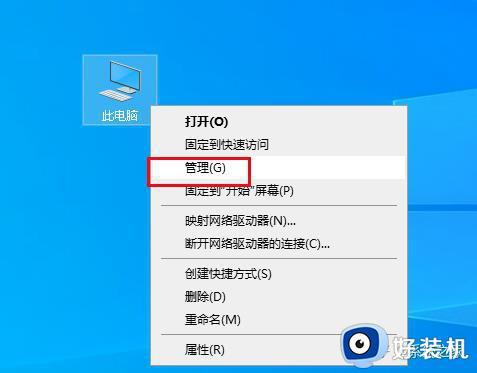
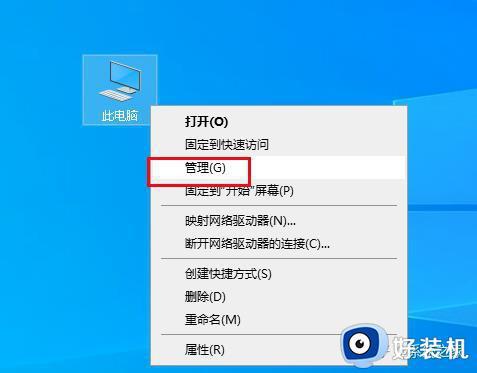
2、弹出对话框,打开事件查看器下拉菜单。
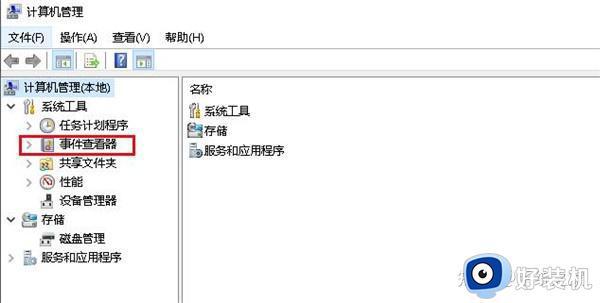
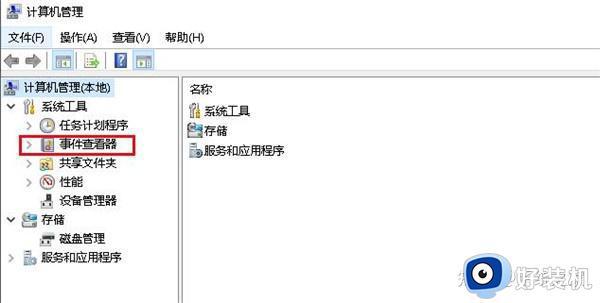
3、在打开Windows日志下拉菜单。
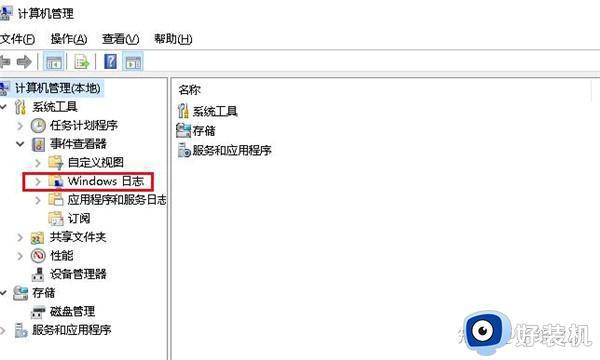
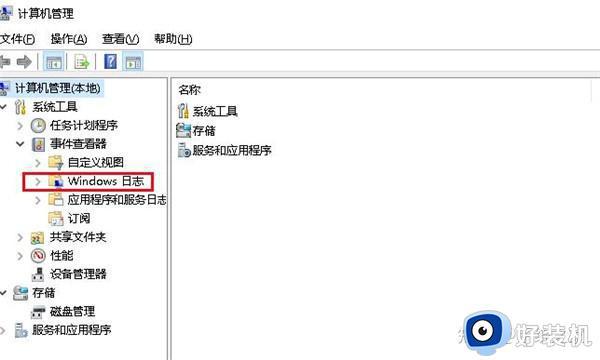
4、点击安全。
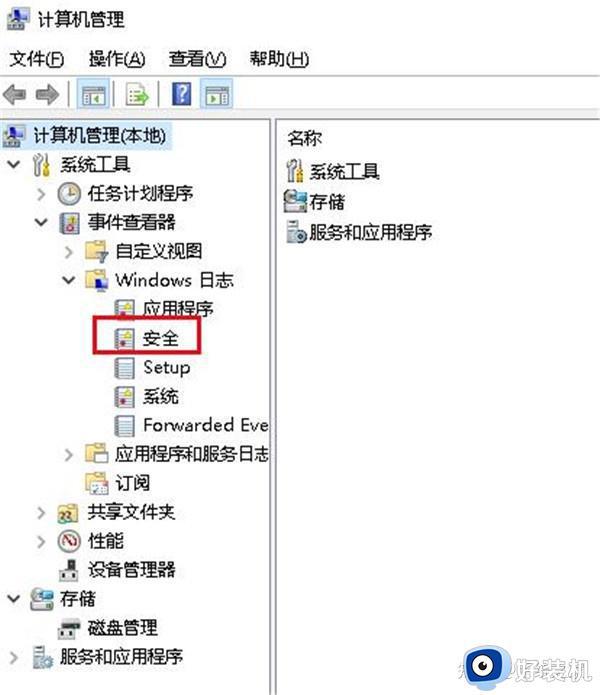
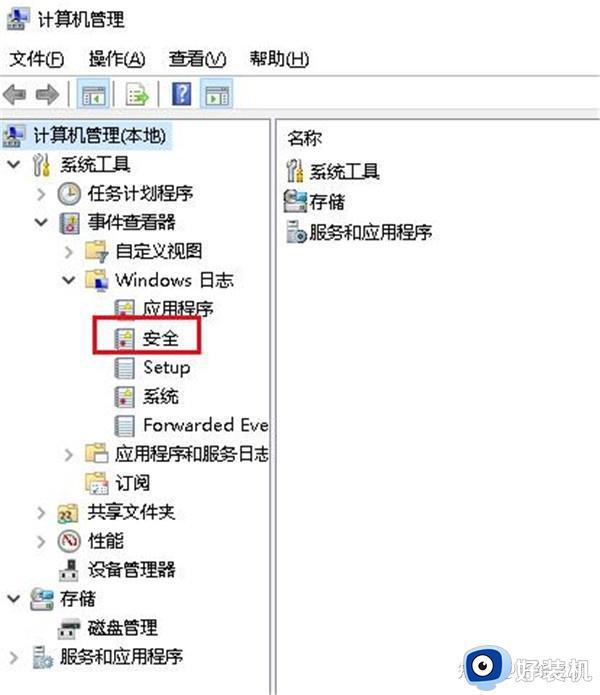
5、等待一会在右侧就会出现近期的电脑事件,下拉滚动条说可以找到电脑的关机和开机日期。
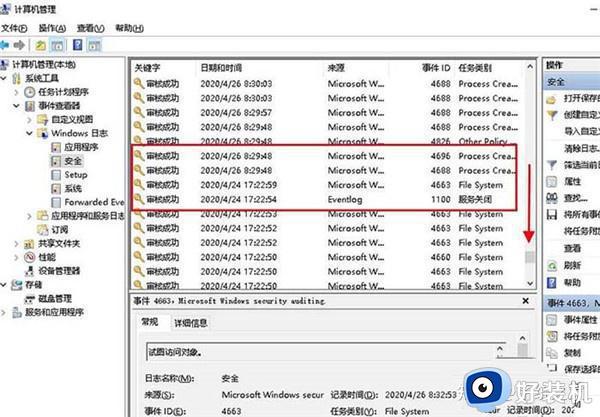
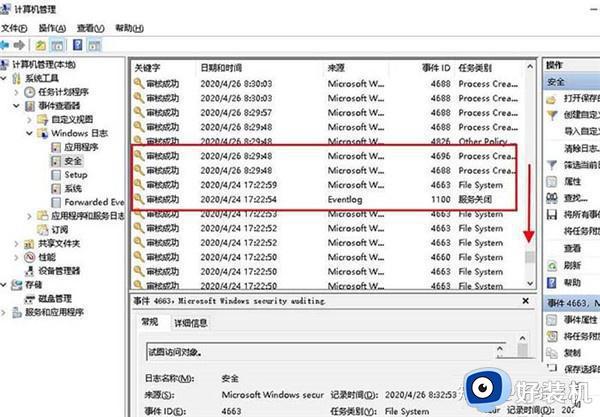
6、我们还可以选择系统,点击右侧的筛选当前日志。
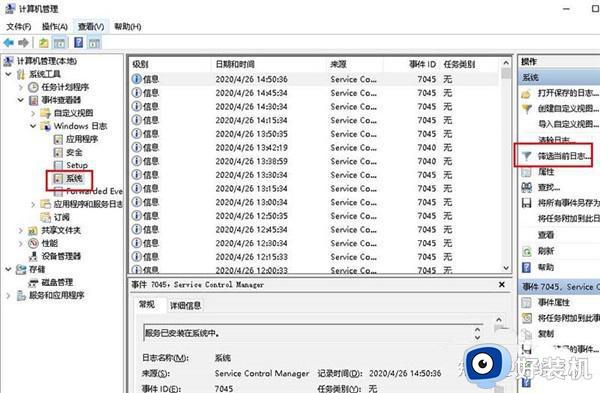
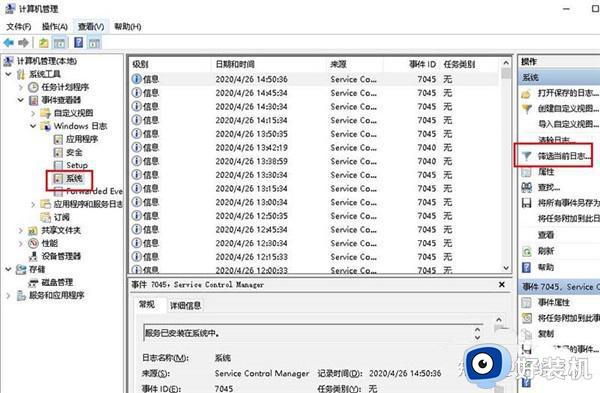
7、弹出对话框,在ID号栏出输入6005,意思就是获取开机时间,确定。
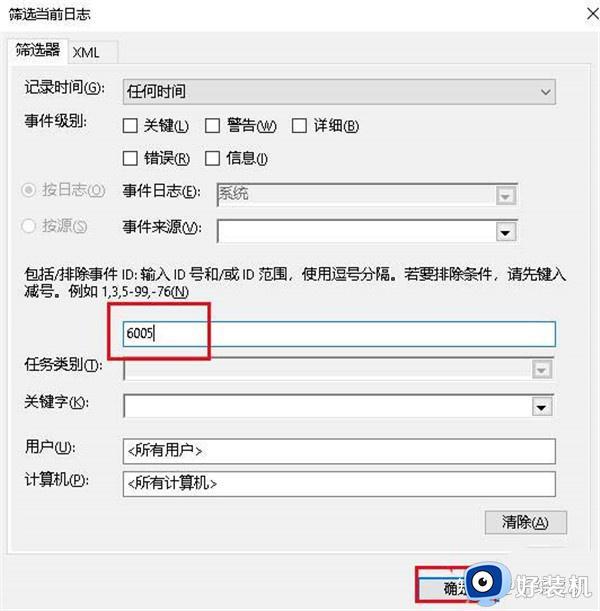
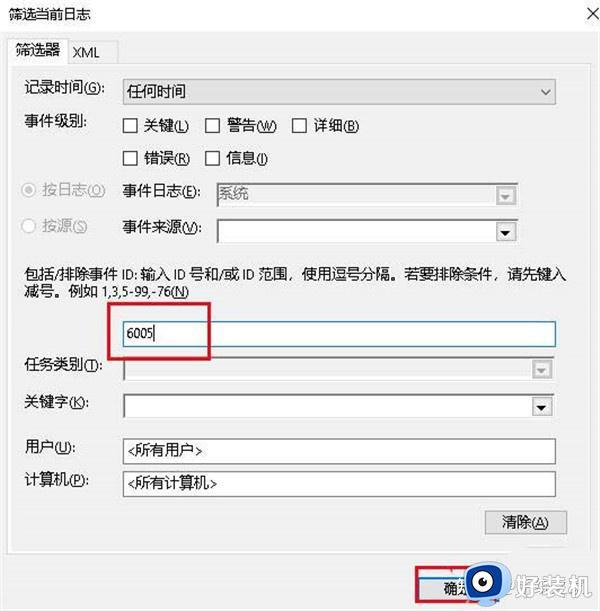
8、近期开机时间就会筛选出来。
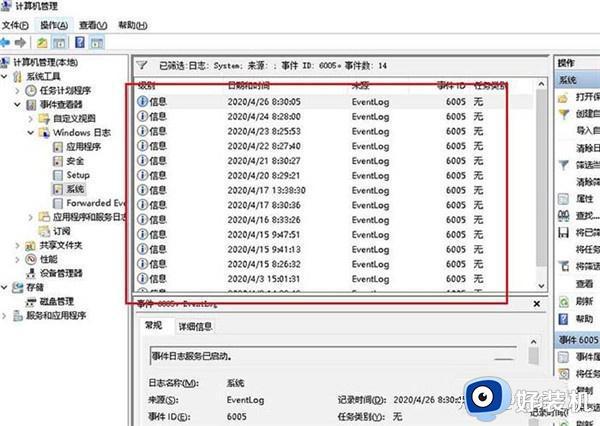
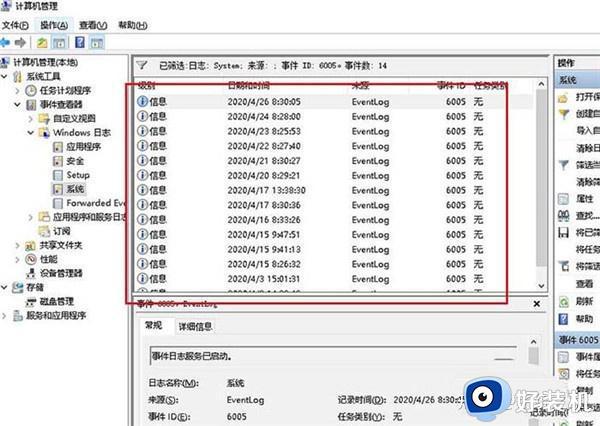
9、在栏内输入6006,意思是获取关机时间,确定。
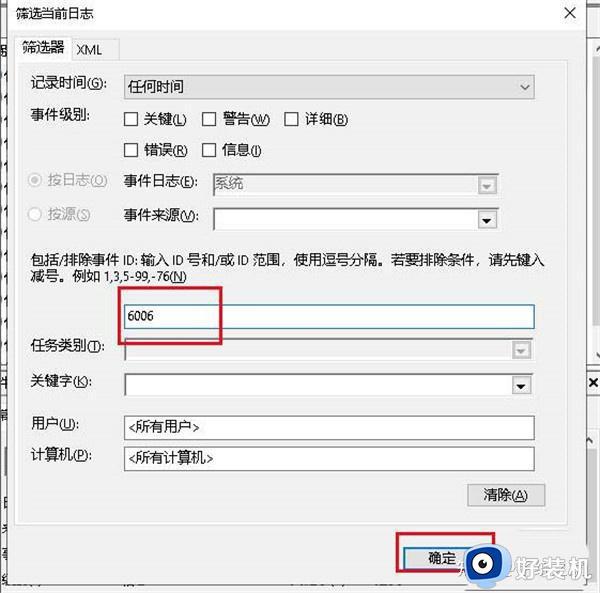
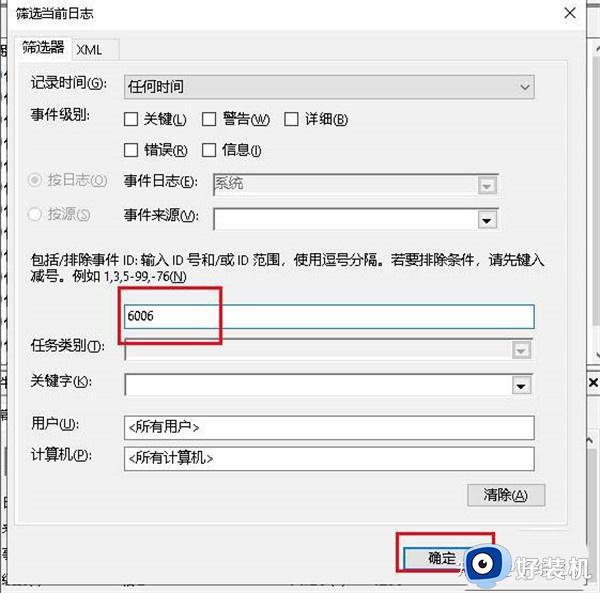
10、近期的关机时间就会被筛选出来。
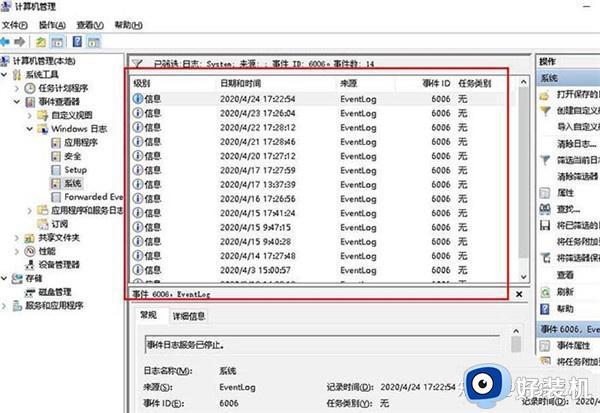
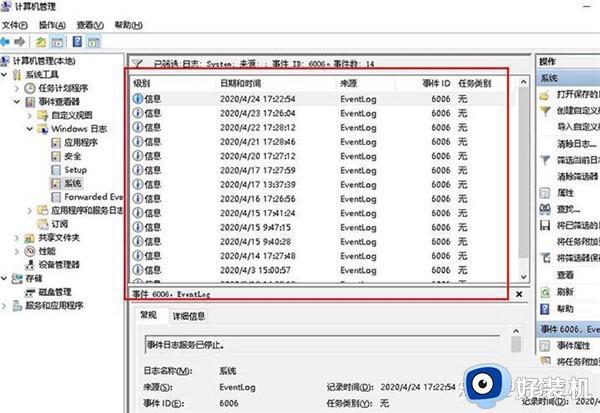
以上就是关于win10查看开机时间记录的操作步骤的全部内容,还有不懂得用户就可以根据小编的方法来操作吧,希望能够帮助到大家。
win10查看开机时间记录的操作步骤 如何查看win10开关机时间记录相关教程
- win10查看电脑开机时间记录在哪里 win10如何查看电脑开机时间记录
- win10查看电脑关机记录的步骤 win10如何查看电脑关机记录
- win10查看开机时间操作步骤 win10怎么查看开机时间
- win10电脑关机时间怎么查看 win10如何查看电脑关机时间
- win10 怎么看关机时间 win10怎么看电脑上次关机时间
- win10在哪查看电脑开关机日志 win10查看电脑开关机日志的方法
- win10 有开机记录吗 win10怎么查开机记录
- win10关机记录查询方法 win10怎么看电脑关机记录
- win10开机记录查询方法 win10开机记录在哪里查看
- win10关机记录怎么查询出来 win10电脑关机记录在哪里找
- win10拼音打字没有预选框怎么办 win10微软拼音打字没有选字框修复方法
- win10你的电脑不能投影到其他屏幕怎么回事 win10电脑提示你的电脑不能投影到其他屏幕如何处理
- win10任务栏没反应怎么办 win10任务栏无响应如何修复
- win10频繁断网重启才能连上怎么回事?win10老是断网需重启如何解决
- win10批量卸载字体的步骤 win10如何批量卸载字体
- win10配置在哪里看 win10配置怎么看
win10教程推荐
- 1 win10亮度调节失效怎么办 win10亮度调节没有反应处理方法
- 2 win10屏幕分辨率被锁定了怎么解除 win10电脑屏幕分辨率被锁定解决方法
- 3 win10怎么看电脑配置和型号 电脑windows10在哪里看配置
- 4 win10内存16g可用8g怎么办 win10内存16g显示只有8g可用完美解决方法
- 5 win10的ipv4怎么设置地址 win10如何设置ipv4地址
- 6 苹果电脑双系统win10启动不了怎么办 苹果双系统进不去win10系统处理方法
- 7 win10更换系统盘如何设置 win10电脑怎么更换系统盘
- 8 win10输入法没了语言栏也消失了怎么回事 win10输入法语言栏不见了如何解决
- 9 win10资源管理器卡死无响应怎么办 win10资源管理器未响应死机处理方法
- 10 win10没有自带游戏怎么办 win10系统自带游戏隐藏了的解决办法
